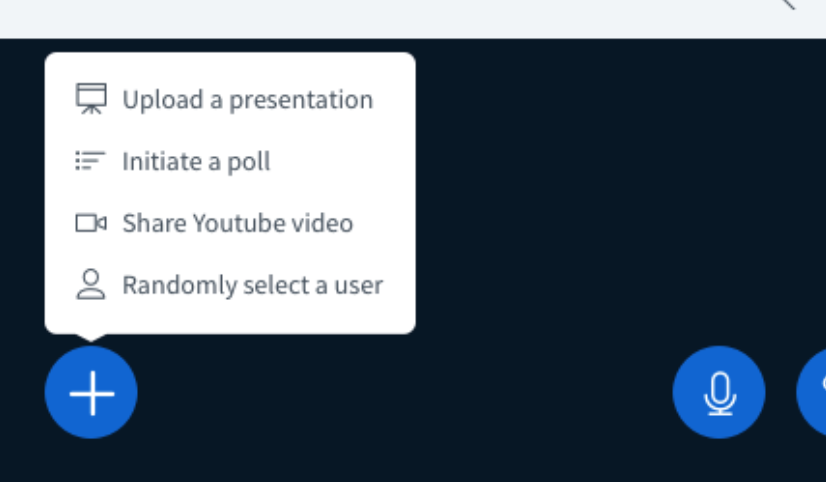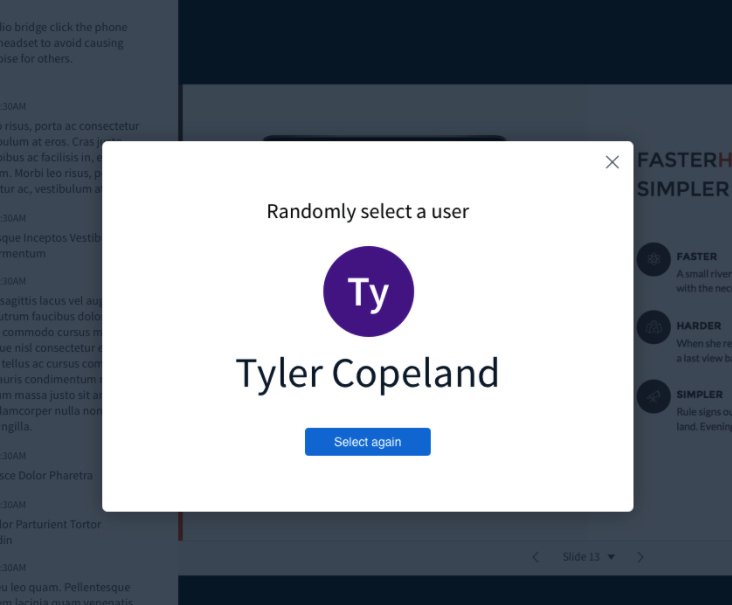Fonctionnalités
Ce document vous donne un panorama des nouveautés de BigBlueButton 2.3, la dernière version de BigBlueButton. BigBlueButton 2.3 offre de meilleures performances, une meilleure interaction entre utilisateurs et une meilleure expérience.
- Usage – rendre les fonctionnalités basiques ( telles que lever la main ), plus simples.
- Interaction – donner au présentateur plus de moyens d’interagir avec les utilisateurs.
Voici un résumé des nouveautés de 2.3
- Usage
- Téléversement des présentations non-bloquant
- Placement de la caméra Gauche/Droite, en fonction de la présentation
- Avatars pour les utilisateurs
- Nouveau format du playback, avec fonction de recherche
- Notifications pour ‘lever la main’ et ‘invité en attente de validation’
- Le partage d’écran via Chrome peut également partager le son de l’ordinateur
- Notification lorsque qu’un utilisateur en mode ‘muet’ parle
- Possibilité de changer les entrées et sorties audio
- Icône de status de connectivité
- Interaction
- Création des sondages facilité, et nouvelles options pour recevoir des réponses utilisateur
- Gestion des droits d’accès au tableau blanc par individu
- Possibilité de choisir aléatoirement un utilisateur
Cette version n’ajoute pas de gros changements d’interface utilisateur. Elle restera ainsi familière aux utilisateurs de BigBlueButton 2.2.
À un plus bas niveau, BigBlueButton 2.3 s’installe sur un Ubuntu 18.04 64-bits, qui est une version bien plus récente d’Ubuntu, ajoutant ainsi des améliorations sur divers composants clés du logiciel.
- Node 12.x (Version support long-terme de Node)
- Ruby 2.5
- Meteor 1.10.x
- Etherpad 1.8.13
- FreeSWITCH 1.10.6
- LibreOffice 7.0.4.2
Fonctionnalités
La section suivante décrit les nouvelles fonctionnalités.
Nouveau lecteur pour les enregistrements
BigBlueButtom 2.3 contient un lecteur HTML5 réécrit pour les enregistrements, offrant la possibilité aux utilisateurs de :
- chercher dans les textes des pages de présentation,
- voir à la fois les webcams et les partages d’écran/présentation,
- voir à la fois les notes partagées et le chat,
Usage
Choisir rapidement une présentation
Lorsque vous téléversez une présentation, le ‘+’ montre une liste de toutes les présentations disponibles, rendant simple le choix de passer de l’une à l’autre.
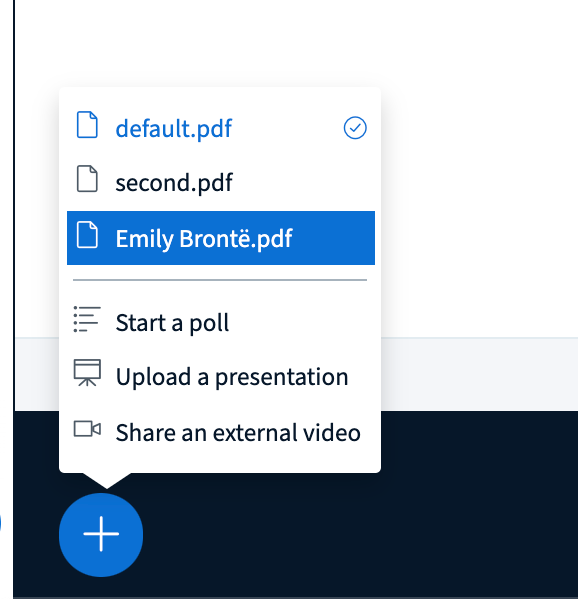
Notification de main levée
Les modérateurs ont deux notifications supplémentaires : lorsqu’un utilisateur lève la main, ou est en attente d’entrer dans le salon.
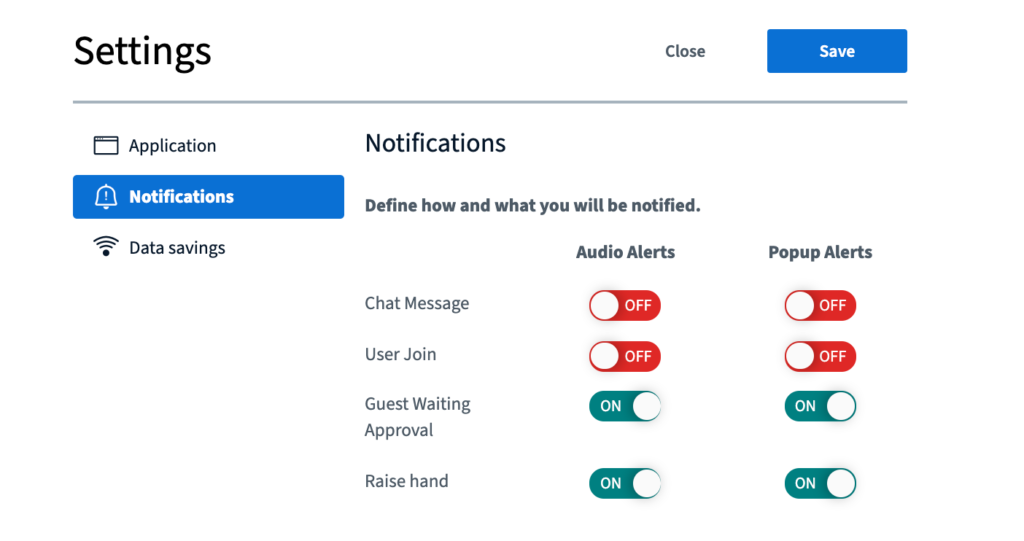
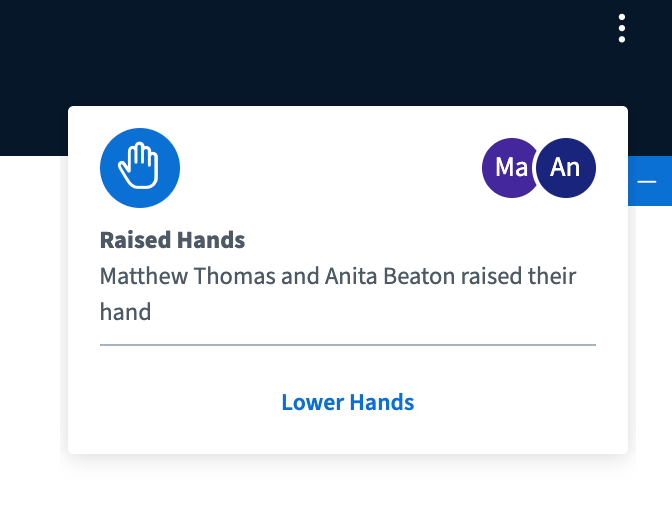
Le professeur peut baisser individuellement les mains en cliquant sur les avatars des utilisateurs dans la notification. Par exemple, cliquer sur ‘Ma’ baissera la main de Matthew Thomas. Ou le professeur peut baisser toutes les mains en cliquant sur ‘Mains baissées’.
Pour rendre la possibilité de lever la main plus simple, les utilisateurs ont un bouton pour le faire en bas à droite de leur interface de visioconférence.
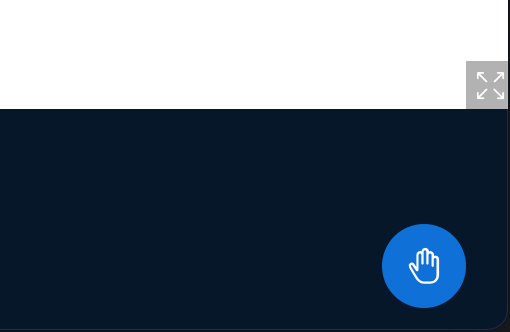
Repositionner les webcams
Les webcams peuvent être positionnées à droite ou gauche de la présentation, en maximisant l’espace disponible pour la présentation.
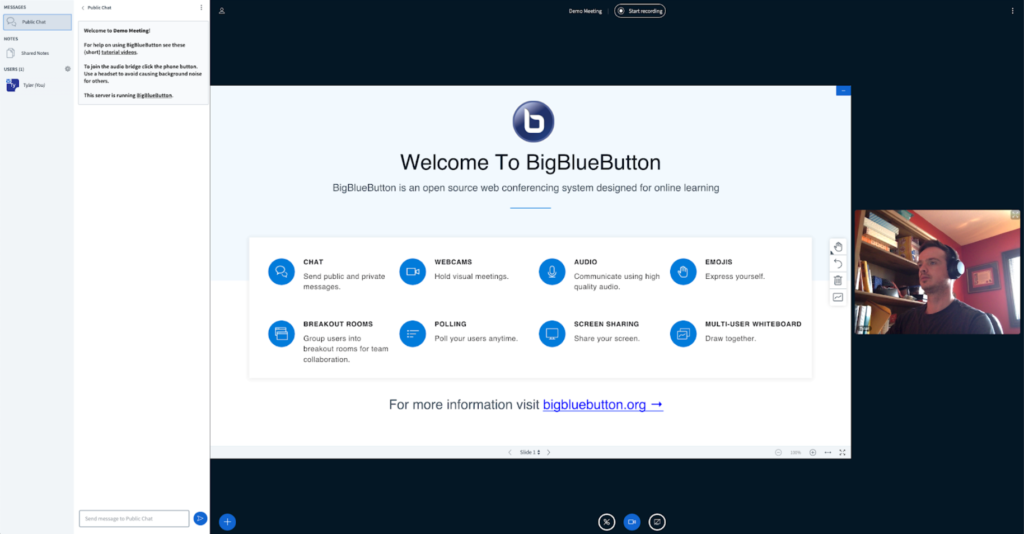
Téléversement des présentations en tâches de fond
Lors de l’ajout d’une nouvelle présentation, le présentateur peut directement retourner à l’interface de visioconférence et continuer la session, pendant que les présentations sont ajoutées en tâches de fond.
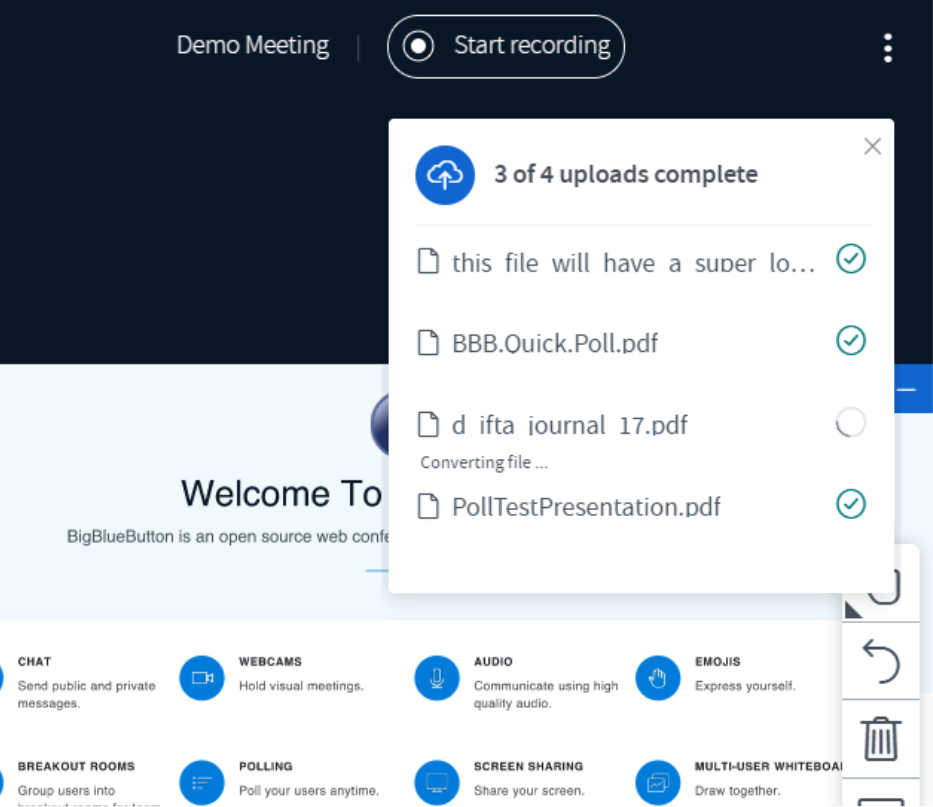
Icône de connexion
Une icône de connexion apparaît en haut à droite de l’interface. Cette icône est verte pour une bonne connexion, et change si la connexion d’un des participants se dégrade.
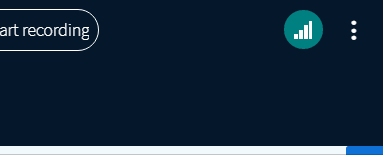
L’icône devient rouge lorque l’utilisateur perd la connexion, le navigateur essayera alors de se reconnecter à la visioconférence.
L’icône est cliquable. Elle montre une boîte de dialogue qui laisse l’utilisateur couper les caméras ou le partage d’écran pour réduire son utilisation de bande passante.
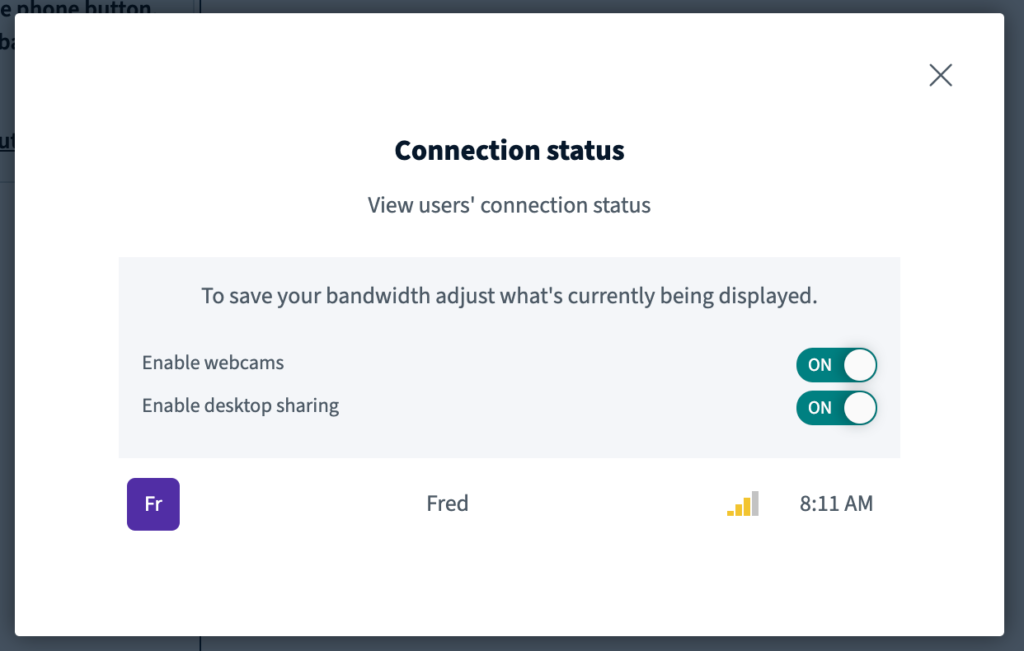
Icône de sondage
L’icône de sondage est désormais disponible directement sur l’interface de visioconférence.
Notification d’un utilisateur en mode ‘muet’ qui parle
Si un utilisateur est en mode ‘muet’ et qu’il se met à parler, BigBlueButton montrera un message lui rappelant que son mode de micro est ‘muet’.
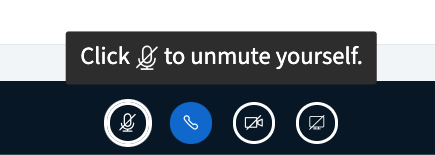
Interactivité
Tableau activé par individu
Vous pouvez désormais donner l’accès au tableau blanc par personne, plutôt qu’à tout le monde d’un coup.
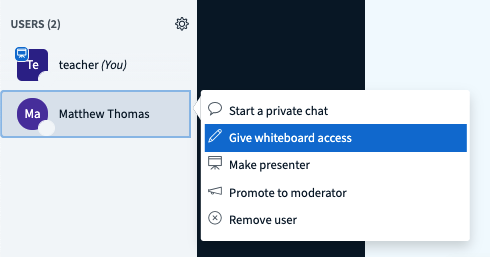
Une fois que l’accès au tableau blanc est ajouté, une icône de stylo apparaît à côté de l’utilisateur autorisé.
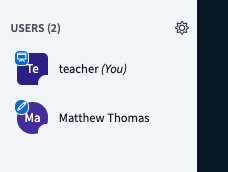
Vous pouvez retirer l’accès au tableau blanc en cliquant sur leur avatar à nouveau et en choisissant ‘Supprimer l’accès au tableau blanc’
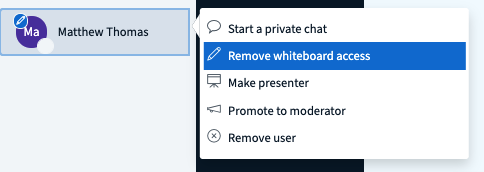
En ajoutant des droits d’accès au tableau blanc, un compteur apparaîtra sur l’icône multi-utilisateur du tableau blanc, affichant le nombre de personnes autorisées à utiliser le tableau blanc.
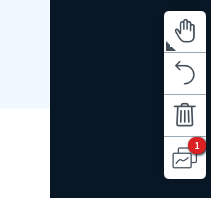
Cliquer sur l’icône multi-utilisateurs du tableau blanc supprime l’accès à tout le monde sauf le présentateur.
Choix aléatoire d’un utilisateur
Vous pouvez laisser bigbluebutton choisir aléatoirement un utilisateur dans la visioconférence. Vous et l’utilisateur choisi verrez le choix via une animation sur l’interface.